Setiap kali Anda gunakan versi gratis dari editor video, Anda akan temukan watermark dari aplikasi di video yang telah diedit, hal ini berlaku untuk semua platform. Adanya watermark ini bisa membuat video Anda jadi kurang menarik, dan buat Anda enggan untuk berbagi ke teman atau platform media sosial. Untungnya, ada beberapa software gratis pengedit video tanpa watermark yang bisa diandalkan. Jika Anda belum mengetahui nama dari beberapa aplikasi editor, maka Anda telah berada di tempat yang tepat. Kami akan mengungkapkan 10 software watermark gratis di dalam postingan yang terperinci berikut ini.
Bagian 1. 10 software pengedit video tanpa watermark gratis terbaik di 2022
1. Wondershare UniConverter
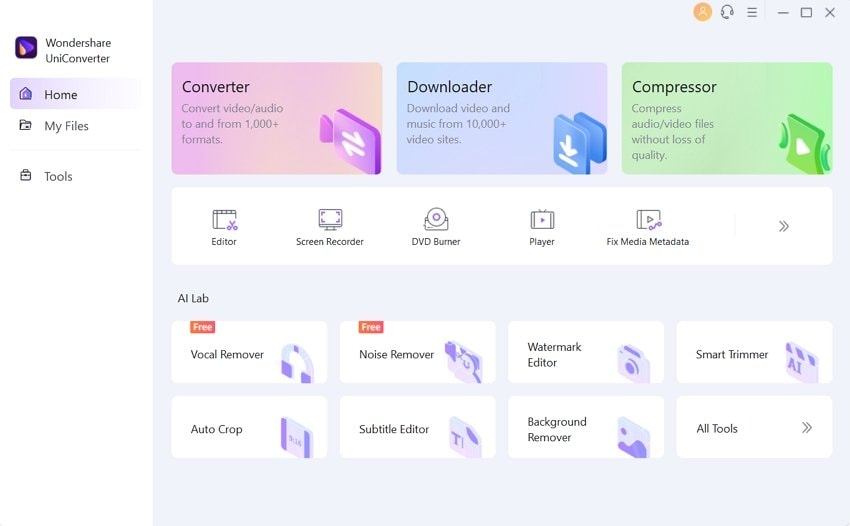
Salah satu software yang menonjol dari yang lain yang menawarkan fitur menghapus watermark adalah Wondershare UniConverter. Alat terkini yang telah dikembangkan adalah editor video serbaguna yang kompatibel untuk versi modern macOS dan Windows.
*Fitur Utama:
- Tawarkan kualitas konversi video asli dengan akselerasi GPU penuh.
- Kecepatan konversi yang 90x lebih cepat dibandingkan dengan software pengedit video tanpa watermark lainnya.
- Editor Watermark terbaru bisa menghapus watermark dan membuat yang baru lagi untuk video tersebut.
- Editor Subtitel yang diperbaharui mempermudah Anda untuk membuat subtitel khusus dan modifikasi jenis warna/fontnya.
- Anda bisa tambah watermark sebanyak tiga basis kata di video yang sama.
Kelebihan
Perangkat ini mendukung 1000+ format file.
UniConverter menawarkan pemutar video yang sangat bagus.
Anda juga bisa download video dari berbagai situs web!
Mudah untuk digunakan.
Harga terjangkau!
Kekurangan
Tidak ada.
2. KineMaster

Jika Anda ingin mengedit video 4K di ponsel cerdas tanpa merasa khawatir tentang watermark, maka KineMaster adalah pilihan yang terbaik.
*Fitur Utama:
- Anda bisa pergunakan perangkat penting untuk potong, pisahkan, atau untuk crop video
- Anda bisa kombinasikan foto, stiker, efek spesial, atau watermark ke sebuah video.
- Kinemaster menyediakan sarana untuk tambah musik, pengisi suara, dan efek suara ke dalam klip.
- Anda bisa download lebih dari 2,500 transisi, efek, dan juga stiker.
- Fitur seperti gerak lambat, terbalik, dan percepat telah tersedia disini.
Kelebihan
Harga terjangkau,
Mudah untuk digunakan.
Tersedia dalam model lanskap!
Kekurangan
Ketika mengedit, pratinjau akan tampilkan layar hitam hingga Anda mulai ulang aplikasi tersebut.
Anda mungkin akan hadapi kendala atau glitch setelah pembaharuan.
3. Movavi
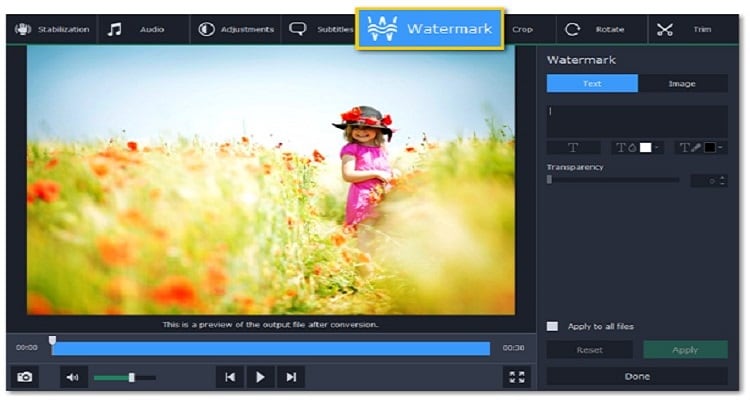
Movavi merupakan alat pengedit video yang populer diantara para pemula. Anda bisa menggunakannya di dekstop Windows atau macOS.
*Fitur Utama:
- Anda bisa membuat video baru dengan pergunakan software ini.
- Potong bagian mana saja dari video secara instan, atau gabungkan kedua video.
- Crop klipnya dan sembunyikan watermark!
- Reverse atau flip video tanpa merusak kualitasnya.
- Tambahkan teks ke video, dan sesuaikan warna font dan juga ukuran teks
Kelebihan
Aplikasi yang ramah bagi pemula.
Mendukung akselerasi perangkat keras!
Ada berbagai macam jenis animasi dan efek!
Kekurangan
Aplikasi ini tidak sediakan banyak kendali atas pengaturan warna video.
Kecepatan rendering lambat jika proses dokumen yang berukuran besar.
4. Blender

Walaupun Blender adalah software lunak komputer grafis, perangkat ini juga tawarkan layanan dalam pengeditan video.
*Fitur Utama:
- Mengizinkan Anda agar bisa mengatur kecepatan pemutaran.
- Dengan mudah tambahkan transisi dan filter ke dalam video.
- Gradasi warna juga tersedia.
- Fungsi lain seperti pemotongan video dan penyambungan juga mudah untuk diaplikasikan.
Kelebihan
Perangkat ini menyediakan animasi dan model 3D!
Anda bisa secara langsung meninjau video yang telah diedit.
Berupa aplikasi gratis dan platform dari sumber terbuka.
Kekurangan
Akan jadi lambat saat menggunakan prosesor AMD dengan 4GB RAM.
Perlu lebih banyak add-ons.
5. Shotcut

Shotcut merupakan editor video dari sumber terbuka, tidak menampilkan watermark dalam video setelah proses selesai.
*Fitur Utama:
- Menyediakan pengeditan linimasa asli yang tidak butuh proses impor.
- Mendukung pengeditan 4K.
- Alat pemotret Webcam dan Audio juga tersedia.
- Daftar lengkap dari berbagai jenis efek video!
Kelebihan
Mendukung banyak format file!
Komposting video sudah tersedia.
Gratis!
Kekurangan
Suka macet secara tiba-tiba!
Efek akan jadi tidak responsif saat Anda pergunakan lebih dari satu efek ke dalam video.
6. OpenShot
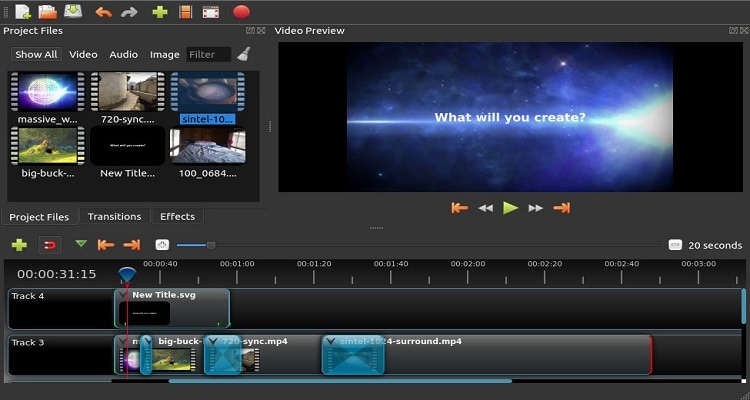
Openshot merupakan editor lintas platform yang gratis digunakan dan tersedia juga di macOS, Windows, dan Linux. Software ini tidak tampilkan watermark di bagian akhir pemrosesan video.
*Fitur Utama:
- Fitur pencampuran dan pengeditan bisa diakses dengan sangat mudah.
- Menawarkan akurasi bingkai.
- Anda bisa mengatur ukuran dan skala dari klip.
- Anda bisa tambahkan lagu yang tak terbatas atau lapisan ke linimasa.
Kelebihan
Mudah untuk digunakan.
Gratis!
Panel transisi dan efek yang sangat canggih!
Kekurangan
Tidak ada perangkat animasi 3D!
Terdapat prasetel latar belakang animasi terbatas di dalam software ini
7. Clideo
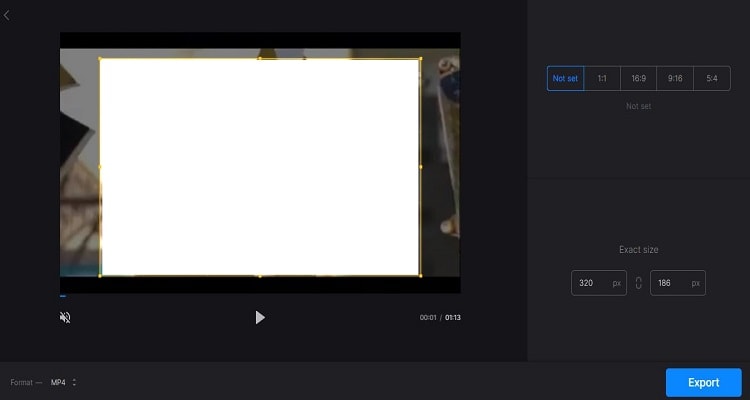
Clideo merupakan software pengedit gratis tanpa watermark yang sangat menonjol di tampilan video. Tersedia di semua browser terkini!
*Fitur Utama:
- Bisa tambahkan subjudul ke dalam video kapan saja.
- Sesuaikan kecepatan pemutaran menggunakan perangkat ini!
- Potong atau ubah ukuran klip dengan mudah.
- Gabungkan video tanpa kehilangan kualitasnya.
- Kompresi video hanya dengan satu klik!
Kelebihan
Tidak perlu download software apapun!
Antarmuka yang mudah untuk digunakan.
Konversi video YouTube ke audio.
Kekurangan
Membutuhkan waktu yang lama untuk memproses video.
Anda harus mendaftar agar bisa memanfaatkan beberapa fungsi penting.
Dukungan pelanggan yang biasa saja.
8. VSDC
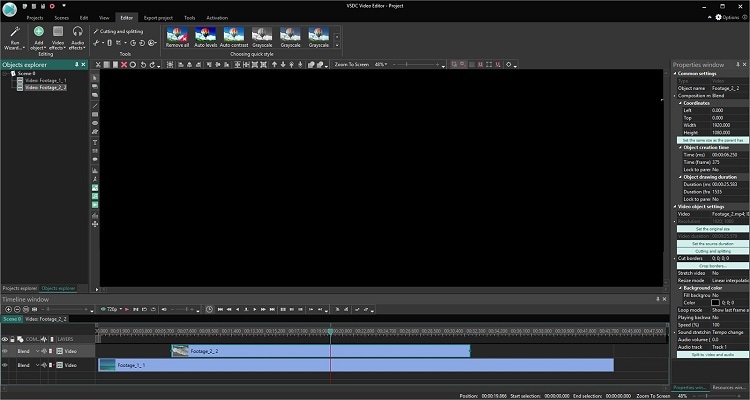
VSDC merupakan pengedit video gratis yang bagus bagi pengguna Windows.
*Fitur Utama:
- Software ini menawarkan banyak koleksi efek dan transisi.
- Secara mudah menggabungkan berbagai video ke dalam satu komposisi.
- VSDC mendukung semua format.
- Perangkat kunci kroma yang menghapus latar belakang hijau.
Kelebihan
Merupakan multi bahasa.
Alat ini menawarkan UI yang mudah digunakan.
Menggunakan algoritma cepat dan berkualitas yang dioptimalkan untuk CPU tunggal dan multicore.
Kekurangan
Lapisan videonya terkadang melompat ke lapisan yang lain.
Tutorial online yang sangat minim.
Program ini memerlukan pemasangan codec MP4.
9. iMovie

iMovie merupakan produk dari Apple yang ditawarkan di komputer Mac untuk mengedit video tanpa adanya masalah watermark.
*Fitur utama:
- Anda bisa membuat video 4K atau HD yang memukau.
- Anda bisa mempercepat atau memperlambat video.
- Software gratis ini memungkinkan Anda untuk tambah judul, transisi, dan bola dunia 3D.
- Anda juga bisa membuat efek layar hijau.
Kelebihan
Software pengedit video tanpa watermark mendukung pemrosesan yang cepat.
Gratis!
Perpustakaan berbagai koleksi musik latar belakang dan efek suara!
Kekurangan
Hanya tersedia di macOS dan iOS.
Seperangkat fitur yang terbatas.
Membutuhkan waktu lama untuk download.
10. Icecream Video Editor
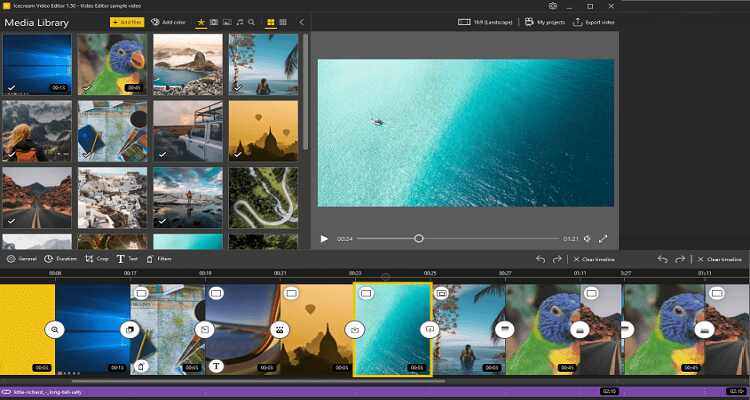
Editor video Icecream menawarkan antarmuka yang ramah bagi pengguna untuk mengedit video tanpa watermark.
*Fitur Utama:
- Ada sejumlah besar efek video yang tersedia, seperti efek Buram.
- Trimming video menjadi mudah dengan software ini.
- Tambah soundtrack musik atau pengisi suara di setiap bagian dari video.
- Tambahkan watermark atau teks ke dalam rekaman secara instan.
Kelebihan
Fitur seret dan lepas membuatnya mudah untuk digunakan.
Tersedia tutorial yang lengkap tentang cara penggunaan software.
Beraneka ragam efek dan transisi!
Kekurangan
Tidak ada banyak lapisan untuk pengeditan.
Jendela pratinjau menampilkan video yang berbeda.
Beberapa bug ditemukan setelah pembaharuan rutin
Wondershare UniConverter - Editor video terbaik tanpa watermark untuk Windows dan Mac
Editor video praktis untuk menambah dan menghapus watermark kapan saja dan dimana saja.
Mendukung 1000+ format video untuk konversi dan kompresi tanpa kehilangan kualitasnya.
Konversi video kualitas asli dengan akselerasi GPU penuh. Kecepatan konversi yang 90X lebih cepat.
Secara otomatis trim video Anda dan buat pengeditan video menjadi lebih mudah dan menghemat waktu.
Hapus watermark dari video Anda tanpa kesulitan.
Bagian 2. Apakah ada software watermark gratis?
1. iWatermark
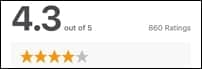
Tersedia aksesnya di semua platform, termasuk macOS, iOS, Windows, dan Android.
- Bisa pemrosesan batch ke sejumlah foto sekaligus.
- Terdapat 157 font yang bisa Anda pilih saat menggunakan layanan ini.
- Anda bisa pergunakan fungsi perbesar atau perkecil untuk mengatur ukuran dari watermark
- Anda juga akan bisa rotasikan watermark.
- Anda bisa mengatur tingkat kegelapan, font, dan warna dari video.
2. Watermarkly
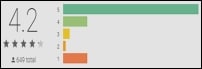
Watermarkly tersedia di platform Android dan iOS.
- Perangkatnya bisa tandai watermark di banyak foto sekaligus.
- Menawarkan lebih dari 1000 font.
- Anda bisa menggunakan logo pribadi di foto.
- Anda juga bisa membuat watermark yang agak gelap atau transparan.
- Platform ini mengizinkan Anda untuk merubah ukuran foto.
3. 123 Watermark
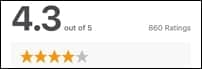
123 watermark kompatibel dengan Microsoft Windows 10/8/7/Vista.
- Menawarkan fitur untuk merubah ukuran foto.
- Anda bisa tambahkan satu atau beberapa lapisan di foto untuk membuat sebuah kreasi watermark yang unik.
- Perangkat ini tawarkan Anda untuk unggah foto dari layanan cloud seperti Dropbox, OneDrive, Google Drive.
- Anda juga bisa tambahkan kode Q/R sebagai watermark.
- Platform ini tawarkan konversi foto ke platform lain juga.
Bagian 3. Tip bonus: Bagaimana menghapus watermark dari video secara mudah?
Di sini kita akan diskusikan bagaimana menghapus watermark dari video menggunakan UniConverter yang bisa diandalkan dari Wondershare.
Mengapa memilih editor watermark Wondershare UniConverter?
- Sangatlah cepat! Alat ini tawarkan kecepatan memproses 90x lebih cepat.
- Edit watermark dengan mudah. Tidak hanya akan bisa tambahkan watermark tetapi juga menghapus watermark dari video Anda.
- Harga terjangkau - Juga ramah anggaran.
Ikutilah langkah sederhana berikut ini untuk menghapus watermark dari video Anda.
Untuk Win 7 atau versi terbaru (64-bit)
Untuk macOS 10.11 atau versi terbaru
Langkah 1 Akses Alat Editor Watermark di Wondershare UniConverter.
Luncurkan software dan lihatlah di opsi Editor Watermark dari layar Beranda. Setelah Anda membukanya, tekan tombol Editor Watermark.

Langkah 2 Unggah video ke dalam Editor Watermark.
Pilih panel Hapus Watermark! Setelah itu, klik di panel Tambahatau + untuk tambahkan video ke antarmuka.

Langkah 3 Hapus watermark.
Terakhir, pilih bagian di video yang ada tanda watermark, dan klik Hapus Watermark untuk memulai prosesnya.
Jika Anda ingin ketahui cara tambahkan teks atau foto watermark di video Anda, silakan lihat pada panduan tambahkan watermark dalam satu klik.
